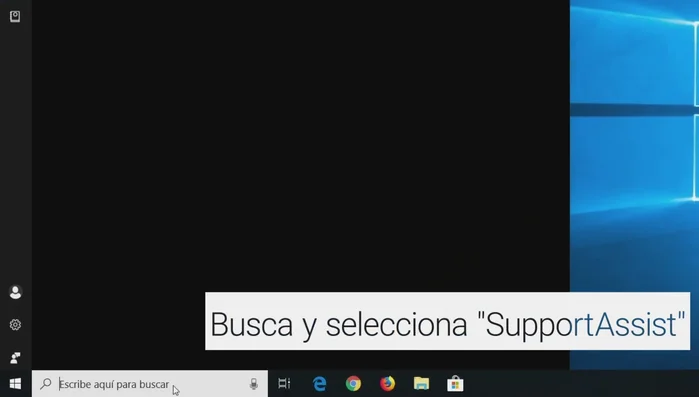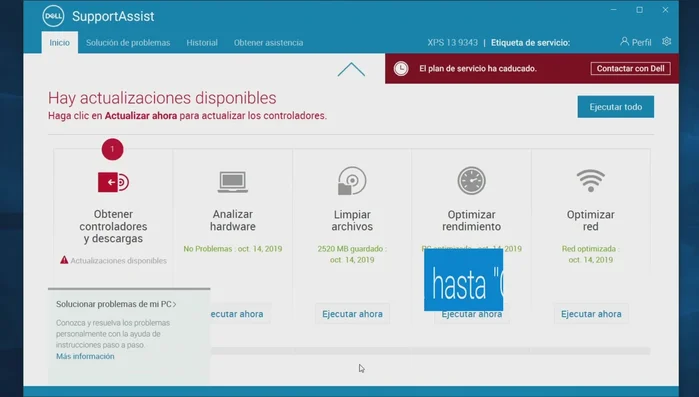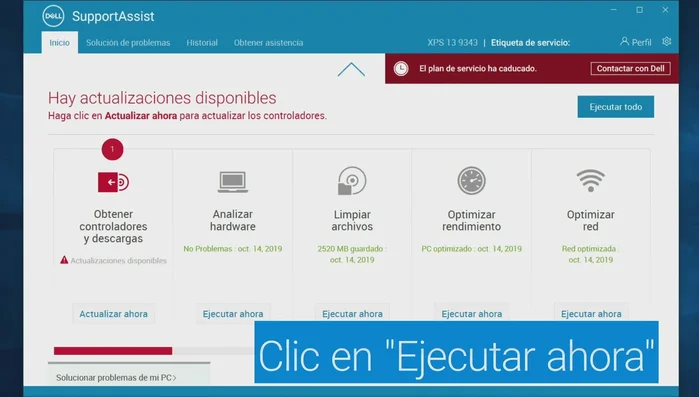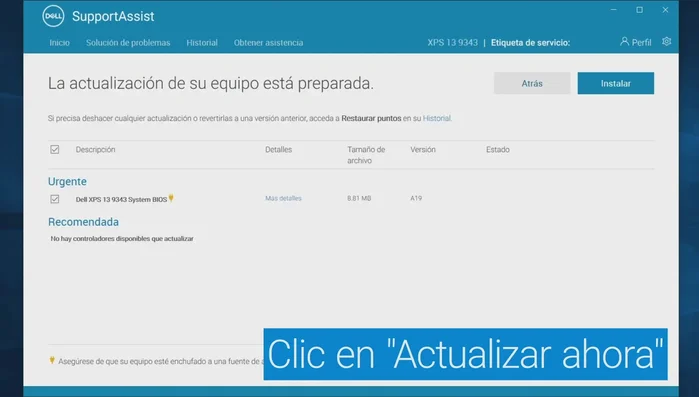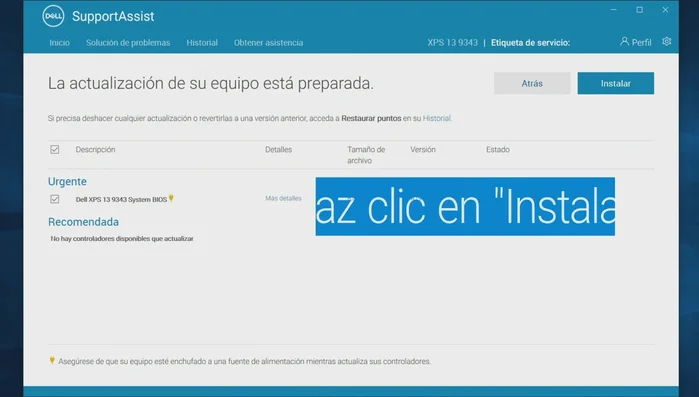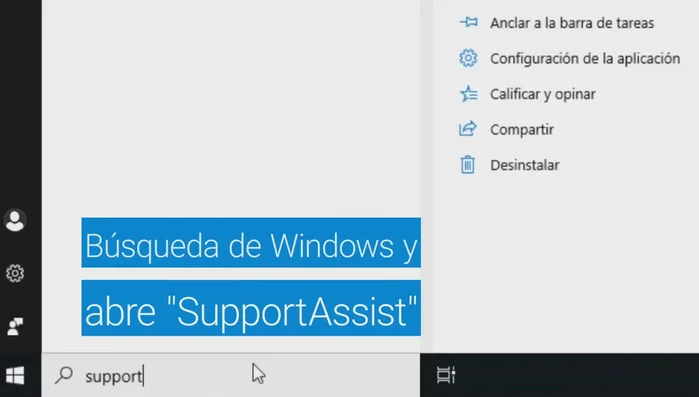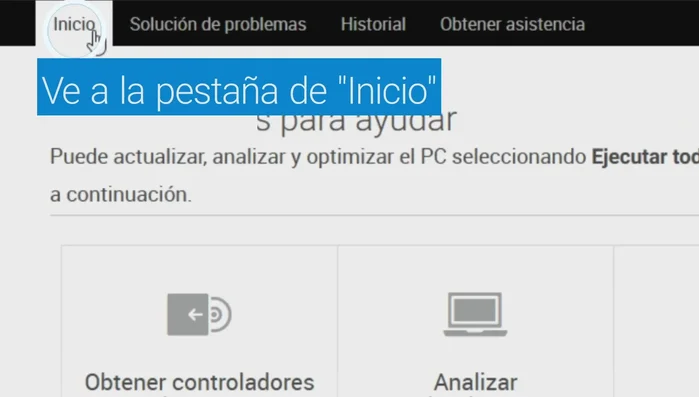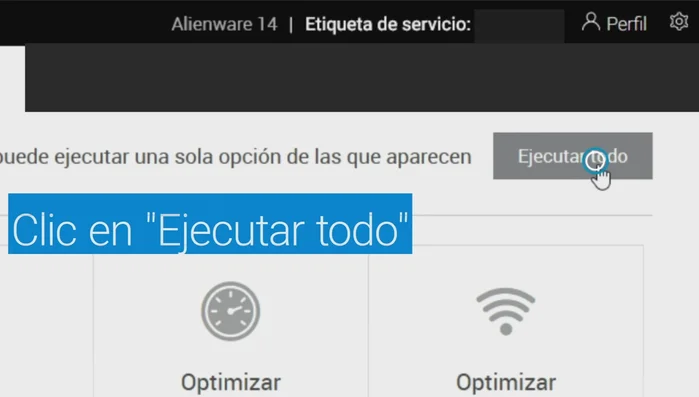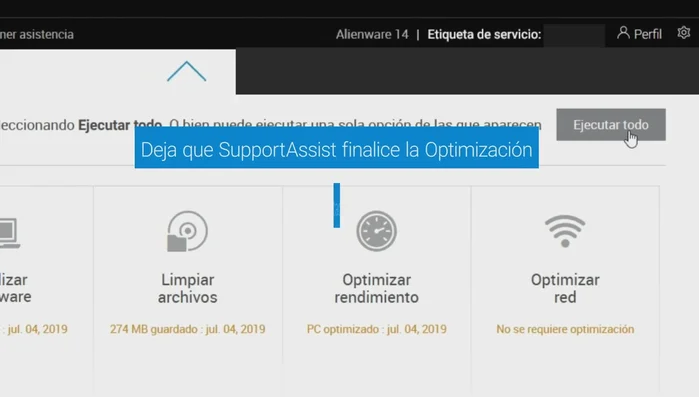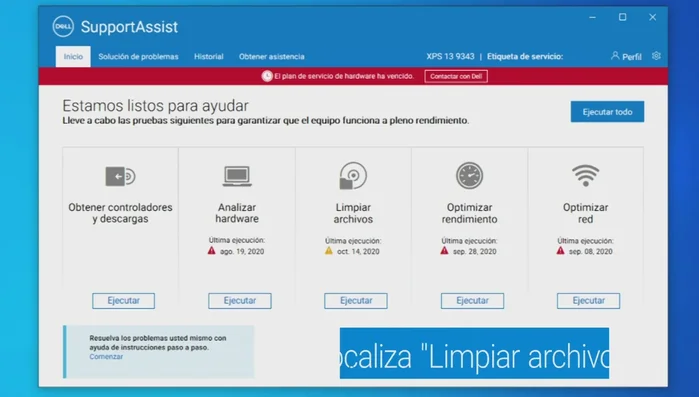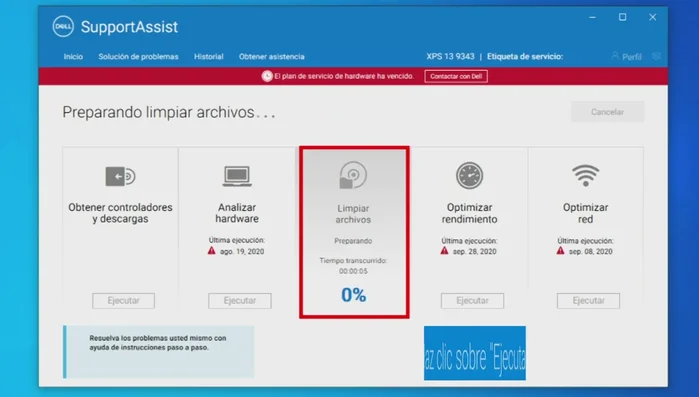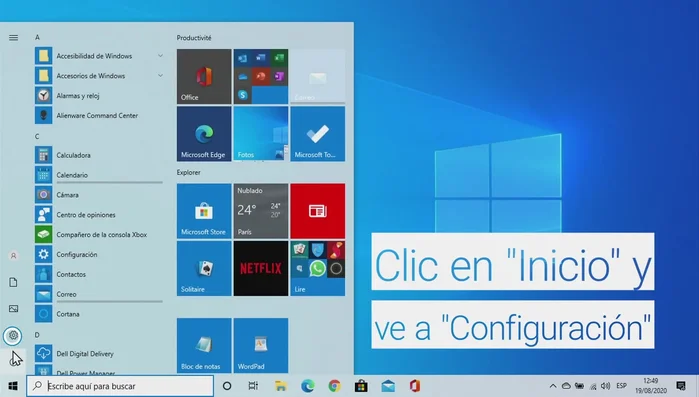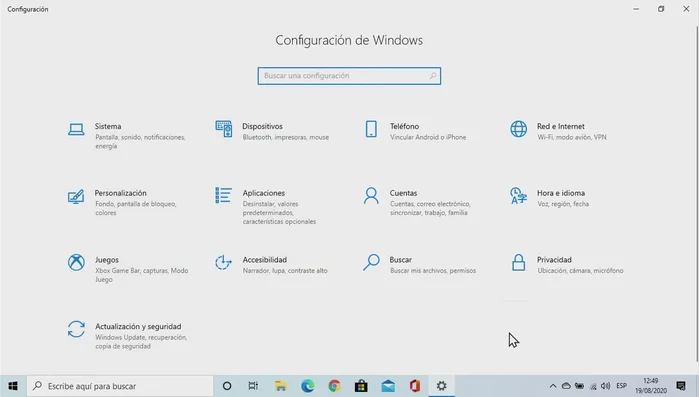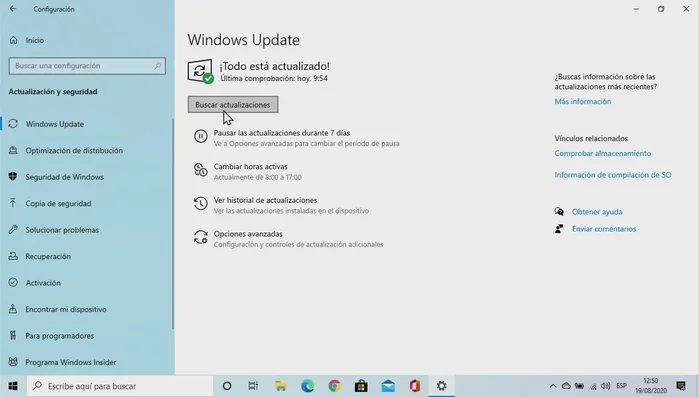Is your Dell PC running slower than usual? Frustrated by lag and delays? This quick guide provides effective solutions to common performance issues. We'll explore simple fixes, from freeing up disk space and updating drivers to more advanced troubleshooting steps. Get your Dell back to peak performance with these easy-to-follow solutions, saving you time and frustration. Let's get started!
Methods: Actualizar BIOS y controladores con SupportAssist
Instrucciones Paso a Paso
-
Abrir SupportAssist y acceder a actualizaciones de controladores
- Busca y abre SupportAssist.
- En la pestaña de inicio, navega hasta 'Obtener controladores y descargas'.
- Haz clic en 'Ejecutar ahora'.



Abrir SupportAssist y acceder a actualizaciones de controladores -
Instalar actualizaciones de controladores
- Si existen actualizaciones pendientes, presiona en 'Actualizar ahora'.
- Haz clic en 'Instalar' y sigue los pasos en pantalla.


Instalar actualizaciones de controladores
Methods: Optimizar el sistema con SupportAssist
Instrucciones Paso a Paso
-
Optimización del sistema con SupportAssist
- Busca y abre SupportAssist.
- Ve a la pestaña de inicio.
- Haz clic en 'Ejecutar todo'.
- Deja que SupportAssist finalice la optimización. Reinicia tu sistema si es requerido.




Optimización del sistema con SupportAssist
Methods: Limpiar archivos con SupportAssist
Instrucciones Paso a Paso
-
Abrir la pestaña de inicio en SupportAssist
- En SupportAssist, navega hasta la pestaña 'Inicio'.
-
Localizar la opción 'Limpiar archivos'
- Localiza 'Limpiar archivos'.

Localizar la opción 'Limpiar archivos' -
Ejecutar la limpieza de archivos
- Haz clic sobre 'Ejecutar'.

Ejecutar la limpieza de archivos -
Completar el proceso de limpieza
- Sigue las instrucciones en pantalla hasta terminar el proceso.

Completar el proceso de limpieza
Methods: Actualizar Windows
Instrucciones Paso a Paso
-
Actualizar Windows
- Haz clic en inicio y ve a configuración.
- Selecciona 'Actualización y seguridad'.
- Navega hasta 'Windows Update'.
- Haz clic en el botón 'Buscar actualizaciones'.




Actualizar Windows - Sigue las instrucciones en pantalla hasta terminar de instalar las actualizaciones.

Actualizar Windows
Errores Comunes a Evitar
1. Ignorar el mantenimiento regular
Razón: La acumulación de archivos temporales, programas innecesarios y entradas de registro corruptas ralentizan el sistema con el tiempo.
Solución: Realiza limpieza de disco, desinstala programas no utilizados y ejecuta un escaneo de malware regularmente.
2. No actualizar los controladores
Razón: Controladores obsoletos o dañados pueden causar conflictos de hardware y afectar el rendimiento general del PC.
Solución: Actualiza todos los controladores de tu Dell a las versiones más recientes desde el sitio web de soporte de Dell o el Administrador de dispositivos.
3. Sobrecargar el disco duro
Razón: Un disco duro casi lleno reduce significativamente el rendimiento, ya que el sistema operativo tiene menos espacio para operar eficientemente.
Solución: Libera espacio en el disco duro eliminando archivos innecesarios, moviendo archivos a una unidad externa o utilizando una herramienta de limpieza de disco.
FAQs
¿Por qué mi PC Dell es tan lenta después de una actualización de Windows?
Las actualizaciones de Windows, aunque necesarias, a veces pueden causar problemas de rendimiento. Esto se debe a que pueden instalar controladores incompatibles o requerir más recursos de los que tu sistema tiene disponibles. Intenta reiniciar tu PC después de la actualización. Si el problema persiste, busca actualizaciones de controladores para tu hardware en el sitio web de Dell o del fabricante.
¿Cómo puedo liberar espacio en disco para mejorar el rendimiento de mi PC Dell?
Un disco duro lleno puede ralentizar significativamente tu PC. Utiliza la herramienta de limpieza de disco de Windows para eliminar archivos temporales. Desinstala programas que no uses. Mueve archivos grandes (fotos, videos) a un disco duro externo o a la nube. Considera actualizar a un SSD si tu PC usa un disco duro tradicional (HDD).